利用Maya PaintEffects 制作头发Word下载.docx
《利用Maya PaintEffects 制作头发Word下载.docx》由会员分享,可在线阅读,更多相关《利用Maya PaintEffects 制作头发Word下载.docx(17页珍藏版)》请在冰豆网上搜索。
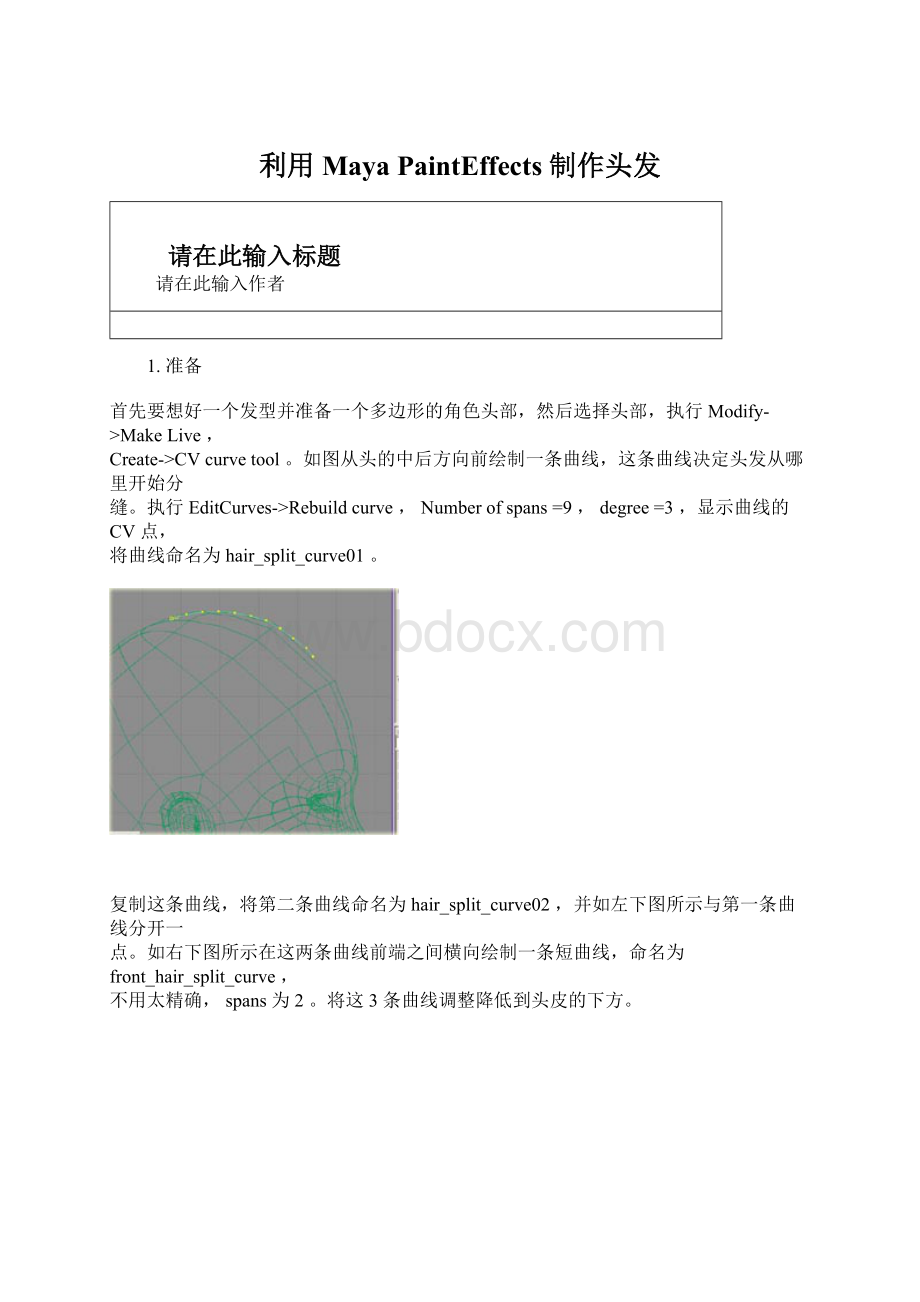
复制这条曲线,将第二条曲线命名为hair_split_curve02,并如左下图所示与第一条曲线分开一
点。
如右下图所示在这两条曲线前端之间横向绘制一条短曲线,命名为front_hair_split_curve,
不用太精确,spans为2。
将这3条曲线调整降低到头皮的下方。
2.头发控制曲线
我们将绘制一系列的曲线粗略的表示头发的生长方向。
选择头部,MakeLive,CV曲线工具,
从捕捉hair_split_curve01前端的第一个点开始,向左绘制大约4-6个CVs。
CV点要保证足够
的数量来控制一会儿生成的头发的形状(你可以在开始的时候多建几个点,然后再删除掉多余
的)。
继续捕捉hair_split_curve01上其它的点来绘制曲线。
最终根据你的spans数(本篇教程为9)你会得到9-11条hair_control_curve(头发控制曲
线),选择hair_control_curve,调整它们的CV点以避免不要和头部相交,并作出发型的形
状出来(这需要一定的耐心,大约要调30分钟左右)。
效果如下图所示。
将曲线群组并复制
到另一边,再做一些形状上的调整。
现在根据front_hair_split_curve绘制头发帘的控制曲线,
绘制3条就行(注意这三条曲线的形状与左右的曲线形状要保持连续平滑的过渡)。
3.PaintEffects
下面我们将添加一些头发,执行PaintEffects->
GetBrush进入Visor,打开brushes/hair/文件
夹,选择hairRed1.mel(或其它你喜欢的样式)。
选择hair_control_curve01,PaintEffects->
CurveUtilities->
AttachBrushtoCurves,这样会为hair_split_curve01创建一个粗糙的毛发效果。
在outliner中将新建的这个stroke命名为hair_side_stroke01,新的笔刷命名为hair_side_brush。
在outliner中双击stroke打开属性面板,在笔刷页中,首先调整GlobalScale值,这个值的大
小取决于你的头部模型的大小,我的角色总共8cm高,在这里将值设为0.150。
如果你的角色
高度为160cm的话,值应为3。
打开BrushProfiles找到BrushWidth,这个值控制从曲线长
出的头发的宽度,将值设为0.8(不要将它设的太低,这样会使你的头发看上去非常薄)。
其
他的属性保持为默认。
现在在outliner中再次选择hair_side_stroke01,并通过shift同时选中所有位于头部一侧的
hair_control_curve(左侧或右侧),执行PaintEffects->
SetStrokeControlCurves,
打开hair_side_brush属性面板,tubes/Behavior/forces中,将CurveFollow设为1,这样可使头发
沿hair_control_curve生长。
进入hair_side_stroke01,将显示质量设为10左右(加速显示更新速度)。
4.调整PaintEffects
我们还是从头发的一侧开始。
在调整时因为视图观察并不准确,所以你将需要大量的渲染测
试,我建议你将渲染分辨率调到320x240,并隐藏除了hairstrokes之外的所有物体来加快渲
染速度。
打开hair_side_brush设置面板,将TubesPerStep设为25左右(控制头发的数量,不用很精
确)。
LengthMin=7,LengthMax=10。
TubeWidth1=0.3,TubeWidth2=0.1(控制头发
的粗细,如果你将头发设细,还要适当的增加TubesPerStep的值,来保持头发的丰满)。
Segment=64(控制头发的圆滑度,这个值会影响渲染时间)。
5.材质
选择hair_side_brush,打开Shading/tubeshading,将color1设为你头发根部的颜色,
color2为发梢的颜色。
我将其保持为默认值。
将transparency2设为灰色。
TipFade=0.2
(值越高头发越柔和)。
在texture中,选中mapcolor,Texcolorscale=0(使用纹理贴图的颜色)。
Texturetype=File,
Mapmethod=tube3D,将TexColor1和TexColor2设为白色。
然后选择一张图作为纹理(如下图),
图案越不规则越好(制作方法为hairRed1.mel笔刷在2D画布视图中绘制直线,导入到Photoshop
中缩放涂抹)。
6.完成
现在我们将stroke效果添加到另一侧和前端的曲线。
选择hair_split_curve02,PaintEffects->
AttachBrushtoStrokes,当新的stroke选中后,
shift选择所有这一侧的control_curve,PaintEffects->
setStrokeControlCurves。
然后
选择新的stroke并shift选择hair_side_stroke01,PaintEffects->
shareOneBrush(使两侧的头发共享
同一个笔刷)。
选择front_hair_split_curve,PaintEffects->
AttachBrushtoStrokes,将新建的stroke
命名为hair_front_stoke。
选择hair_side_stroke01,PaintEffects->
GetSettingfromselectedstroke,然后选
择hair_front_stroke,执行PaintEffects->
applysettingtoselectedstrokes。
现在,hair_front_stroke的笔
刷和hair_side_brush相同。
下图为它们在hypergraph视图中的关系。
另外你还可以为头发帘赋予一个不
同的头发纹理。
7.优化头发
现在头发的效果还不甚理想,我们将优化头发的两个笔刷使其不仅能够加快渲染速度,还能使头发
更有立体感而不用通过提高tubesperstep的值来增加头发的厚度。
选择hair_front_brush,打开属性面板,将tubesPerStep=10调低一些,提高宽度值,降低segments
到24。
打开Behavior|forces面板,curveAttract=-0.041(使头发与控制曲线的位置有一些偏离,
而不是很多头发紧紧粘在一根控制曲线上)。
选择hair_side_brush,将curveAttract设为-0.050。
现
在你的头发看起来更自然了。
另外在stroke调整seed值,在brush/tubes/creation调整tubeRand值,
为头发增添更多的随机变化。
因为我们会理发,所以头发的分布并不均匀(比如前面薄后面厚)。
所以我们需要一个pressurecurve
告诉Paintfx我们需要在哪里增加头发。
选择hair_side_stroke01,PaintEffects->
CurveUtilities-
>
makePressureCurves/选项盒,controlpoints=10,offsetscale=0.05。
如果Pressurecurve离的太远或
太近,你需要设置一个不同的offsetScale。
要删除它,打开stroke的pressureMapping面板,右键点
击pressureMin3,删除表达式,然后删除pressurecurve本身。
如果你得到了一条位于hair_side_stroke01附近的合适的pressurecurve,那么打开pressreMapping
面板,pressureMapping1=tubesPerStep,pressuremin1=0.1,pressureMax1=1。
关闭其它的
pressureMapping。
现在你需要调整pressureCurve的CVs,提高中间的点增加hair_side_stroke01侧
头发的厚度,降级两端的点减少头发前后的厚度(如果变化不明显则需调整pressureMin1)。
调整满意后,对hair_side_stroke02作同样的处理。
渲染效果如下图所示。